Konfigurera Power BI-mallen för Microsoft Learn Organizational Reporting-tjänsten för SQL DB-lagring
Vi har skapat en Power BI-mall för Microsoft Learns organisationsrapporteringstjänstdata, baserat på SQL Server- och DB-standardkonfigurationen från Azure Data Share (d.v.s. 1:1-mappning mellan datauppsättningen och databasen). Det är en startpunkt att visualisera och rapportera om organisationens rapporteringsdatauppsättningar, inklusive övergripande vyer samt utbildningsförlopp på användarnivå för enskilda personer i dina organisationer, men kan också utökas för att bygga ut ytterligare rapportering och ansluta till andra data.
Den här artikeln beskriver hur du konfigurerar Power BI-mallen en gång för att göra den till en liverapporteringslösning. Det fungerar bara för dem som redan använder tjänsten Organisationsrapportering för Microsoft Learn och som har sina data mappade till en SQL DB för lagring.
Obs! Om du inte redan använder tjänsten Organisationsrapportering för Microsoft Learn bör du granska funktionsöversikten och installationsartiklarna först innan du fortsätter med den här artikeln. Om du redan använder tjänsten Learn Organizational Reporting, men använder en annan mållagringsplats (t.ex. blob, Data Lake), fungerar inte den här mallen åt dig. Du kan välja att skapa en egen rapport för dessa platser med hjälp av det rapporteringsverktyg du väljer, eller så kan du mappa om datauppsättningarna till en SQL DB för att använda den här tjänsten.
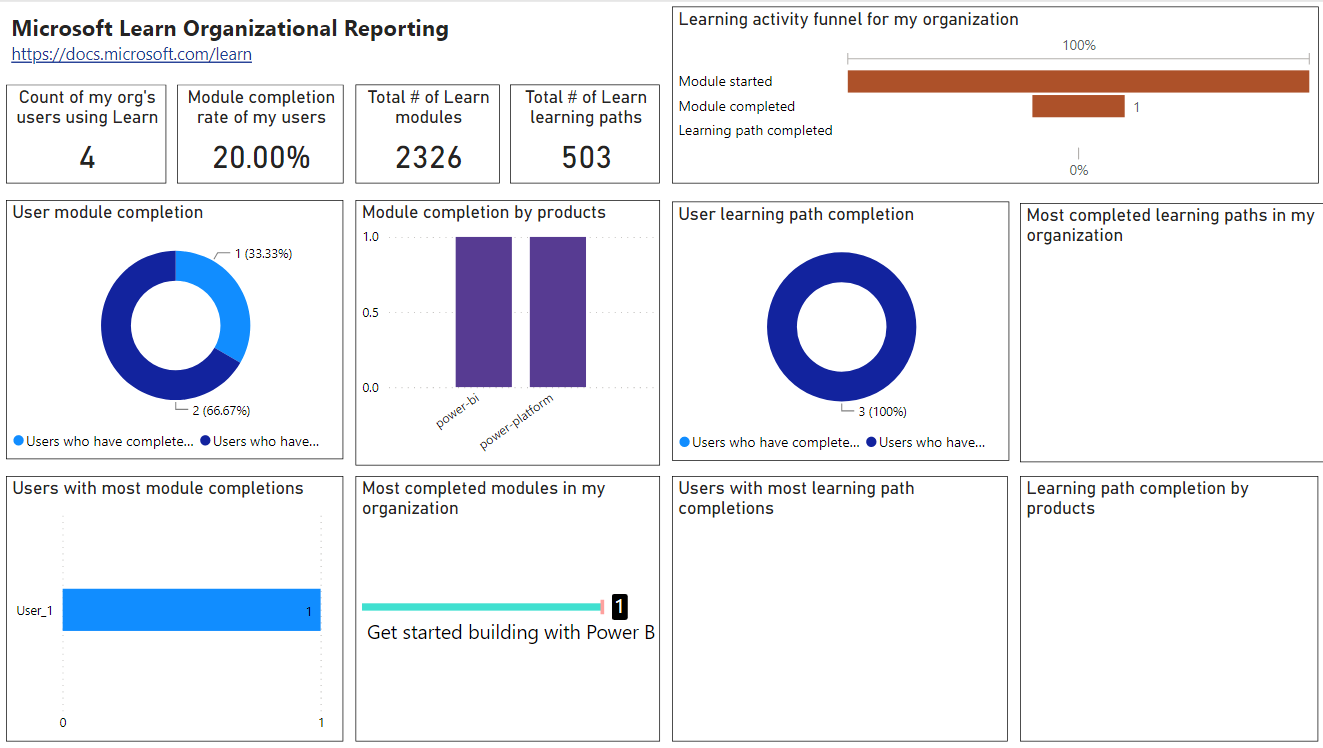
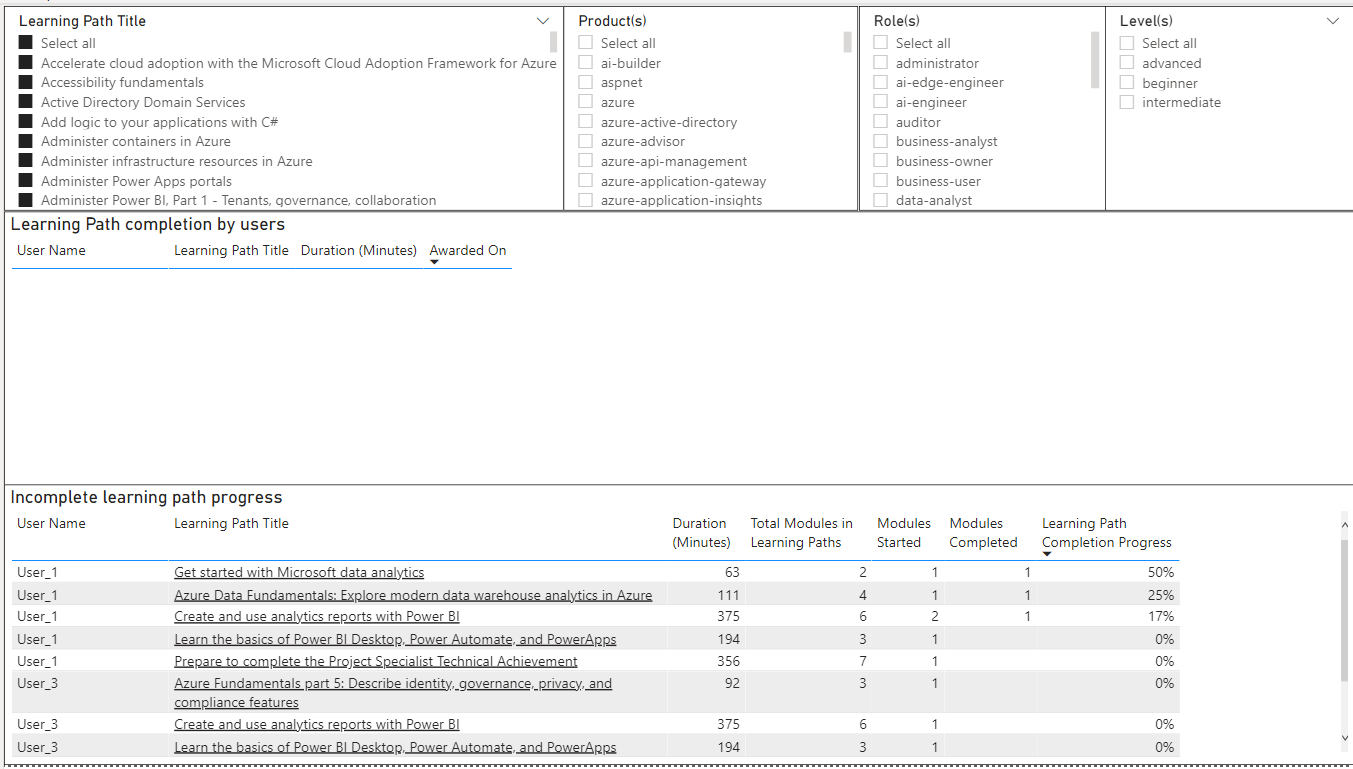
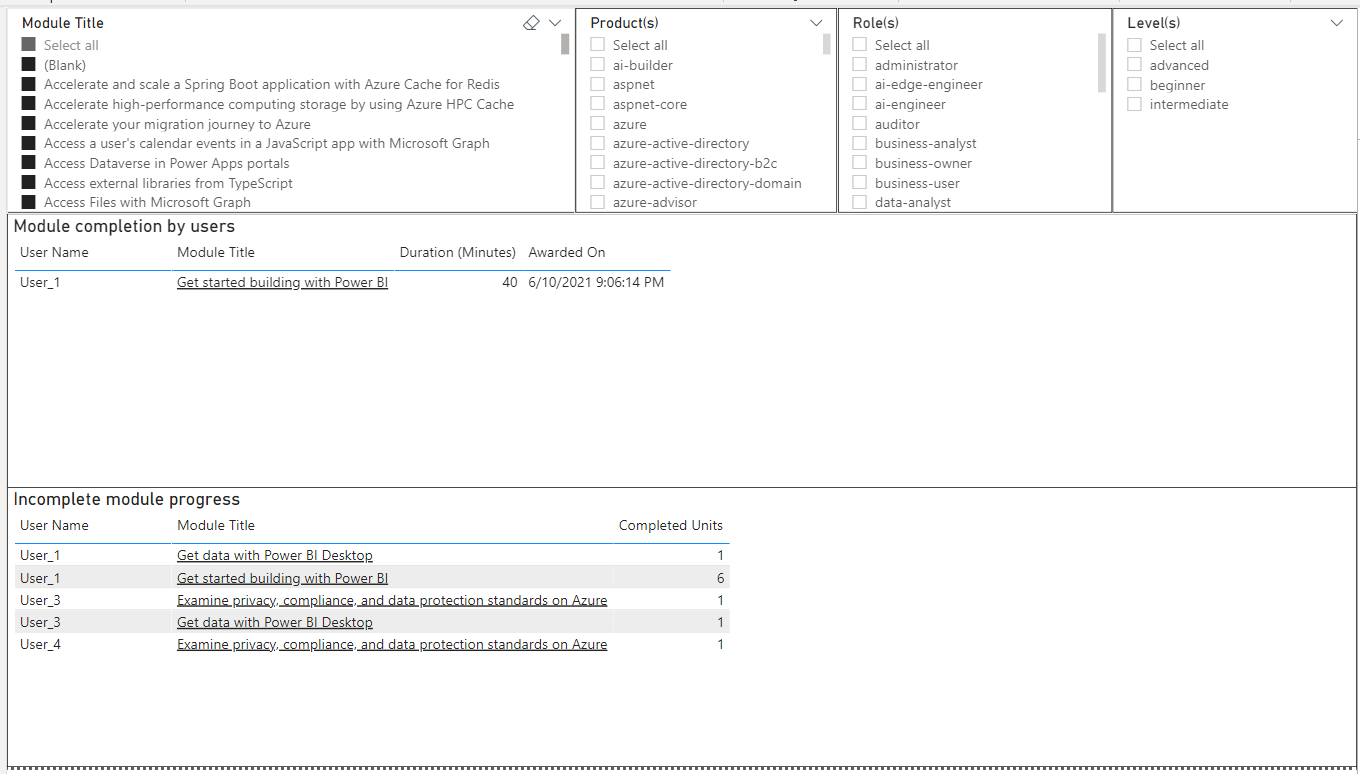
Behov
- Du måste redan ha konfigurerat tjänsten Learn Organizational Reporting och konfigurerat Azure Data Share att mappa till en SQL Server &DB.
- Dina SQL DB-tabellnamn måste följa standard-DB-tabellnamnen från Azure Data Share och inte ha klientorganisations-ID:t tillagt i slutet. Om du har lagt till klientorganisations-ID:t i slutet av tabellerna, eller om du har bytt namn på tabellerna, kan du antingen ändra konfigurationen så att den matchar mallen eller redigera frågorna i Power BI så att de matchar konfigurationen. Anvisningarna finns nedan i avsnittet ”Felsöka vanliga problem”.
- Du har laddat ned användarlistan från administrationscentret för Microsoft Entra. Om du inte har gjort detta visas blanksteg där användarens namn ska finnas.
- Du måste ha Power BI Desktop installerat för att skapa den första rapporten och göra efterföljande ändringar. Användarna behöver inte Power BI Desktop för att visa rapporten när den har publicerats.
Installationsinstruktioner för mall
Först måste du ladda ned mallen och ange din SQL Server och DB som en anslutning:
- Ladda ned mallen från GitHub-lagringsplatsen mslearn-organizational-template. Obs! Du behöver inget GitHub-konto för att ladda ned mallen.
- Öppna filen.
- Ange SQL Server och DB.
- Välj Läs in.
Sedan vill du ladda upp Microsoft Entra-användardata från den CSV som du exporterade tidigare för att se användarens namn och personliga information med data.
- Välj Hämta data.
- Välj Text/CSV.
- Välj Fil.
- Välj Öppna.
- Välj Läs in.
- På rapportskärmen hittar du tabellen UserAADInfo i den högra kolumnen.
- Högerklicka på UserAADInfo.
- Välj Redigera fråga.
- Kontrollera att UserADDInfo är markerat i listan med tabeller.
- I den översta menyn till höger väljer du Lägg till frågor.
- Kontrollera att Två tabeller är markerade.
- I listrutan Tabell att lägga till väljer du den som du skapade via importen i föregående steg (de flesta börjar med exportUser).
- Välj OK.
Nu bör användarnas namn vara ifyllt i rapporterna.
Det finns många andra sätt att göra rapporten mer effektiv, till exempel att regelbundet synkronisera dina Microsoft Entra-användardata till en tabell som sedan hämtas dynamiskt till den här rapporten. Den här mallen är avsedd att vara en startpunkt. Det finns också en handfull alternativ för rapportdelning.
Felsöka vanliga problem när du använder mallen
Om du har skapat anpassade tabellnamn och de inte matchar tabellnamnen i Power BI-mallen eller om dina tabellnamn har klientorganisations-ID:t tillagt i slutet av dem (och därför inte matchar tabellnamnen i Power BI-mallen):
Kan du antingen byta namn på tabellnamnen så att de matchar mallen, eller redigera frågorna i Power BI med hjälp av den avancerade redigeraren så att de matchar konfigurationen genom att ersätta tabellnamnen med dem i konfigurationen.
Om du funderar på att byta namn på dina SQL DB-tabeller bör du tänka noga innan du gör det! Om befintliga frågor, vyer, användardefinierade funktioner, lagrade procedurer eller program refererar till tabellen gör namnändringen dessa objekt ogiltiga. Du kan behöva uppdatera din Azure Data Share-mappning så att den pekar på de nyligen omdöpta tabellerna.
Fler Power BI-resurser
Nästa steg
Granska resurserna nedan för att hjälpa dig med din utvecklingsresa: